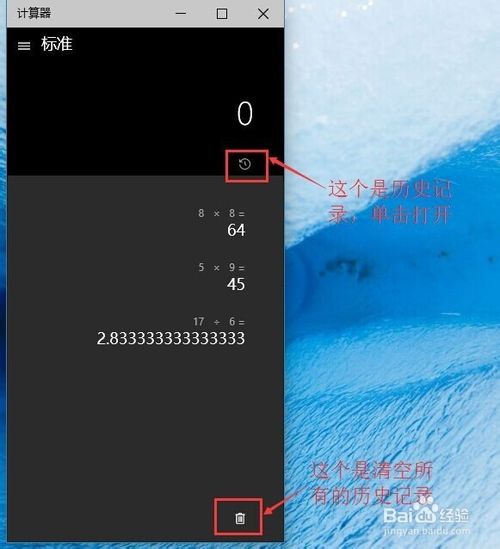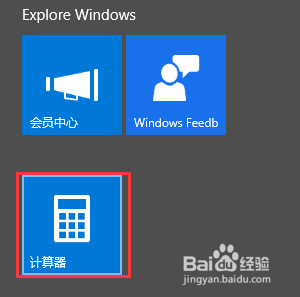
方法/步驟
首先單擊桌面下方的開始菜單,或者按一下win鍵打開開始菜單的面板。
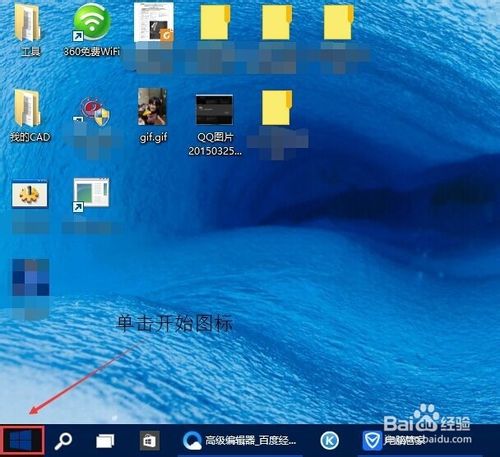
在開始面板裡單擊所有應用,展開所有的應用。
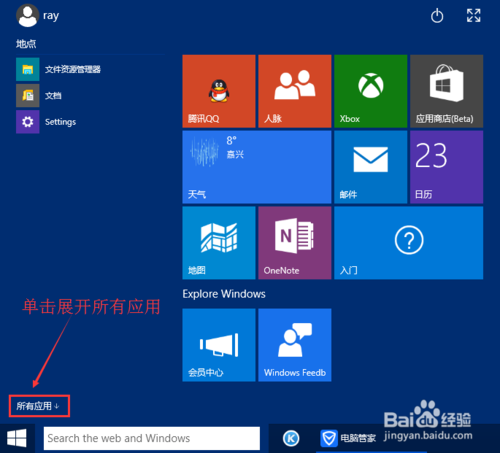
找到計算器並單擊鼠標左鍵打開它。
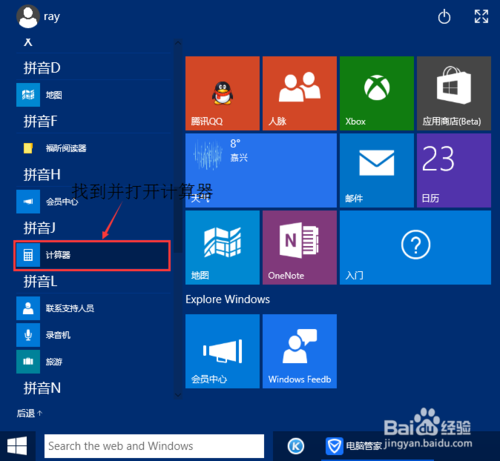
在此處我們如果單擊鼠標右鍵可以選擇將計算器固定到“開始”菜單和任務欄,固定到“開始”菜單就是固定到磁貼面板上,任務欄就是桌面下方的“開始”菜單、網絡、音量和其他軟件所在的那一長長的欄。另外我們不喜歡自帶的計算器或者平時不需要計算,我們也可以在這裡直接將計算器卸載了。
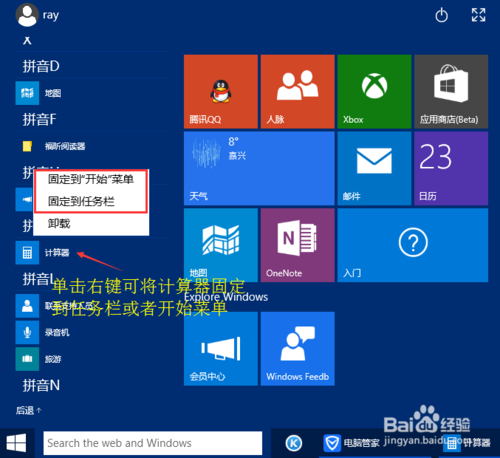
如圖所示就是第一次打開的計算器的樣子。默認第一次打開的功能是標准,我們在這裡可以做做簡單的加減乘除的計算。另外,根號的使用要先輸入數字再點擊根號,1/x即倒數的使用也要先輸入數字再點擊1/x倒數功能。
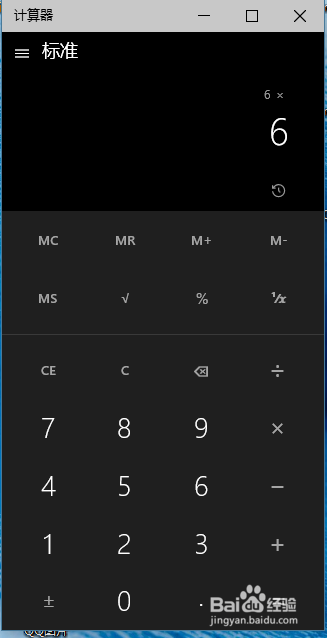
如果在使用倒數或者除法時,分母輸入了0,我們計算器就會出現除數不能為零的提示,這時我們點擊不了計算器上其他數字和加減乘除這些功能,我們只能關閉計算器重新打開或者單擊左上方的三橫切換到其他大功能再切換回來就能繼續使用標准這個功能了。
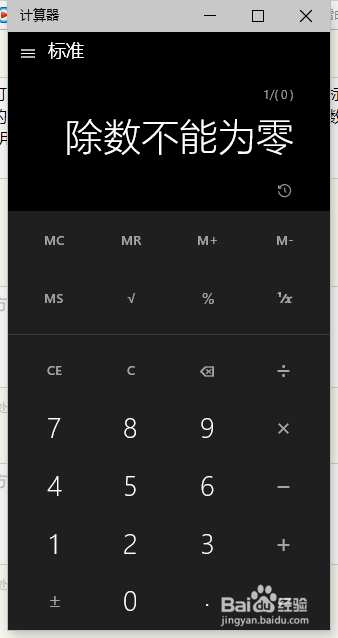
單擊計算器左上方的三橫我們可以切換到其他大的功能,比如科學、程序員計算器,體積、長度、重量、溫度、能量等12種轉換器。
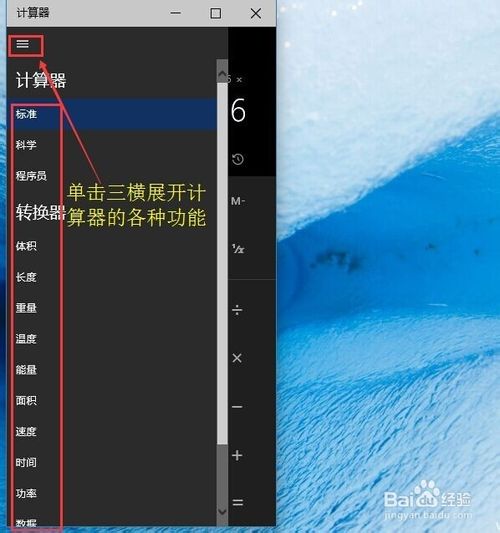
每個的轉換器裡都有好多種單位,我們通過下拉單位或者滾動我們的滑鼠可以選擇我們需要的其他的單位。
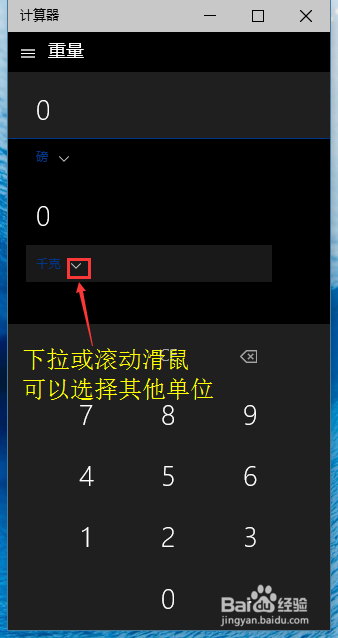
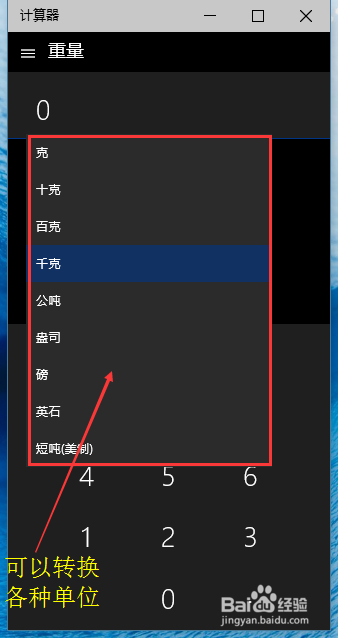
我們還可以通過在計算器的邊界鼠標變為水平調整或垂直調整時按住鼠標左鍵不動移動鼠標或者最大化等調整計算器在桌面上的大小,這樣我們可以合理利用桌面的屏幕。
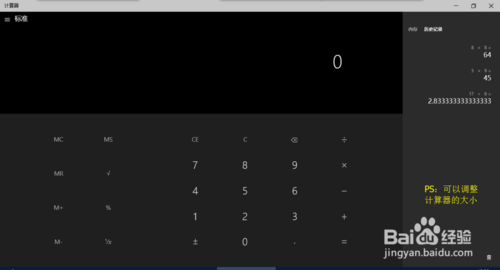
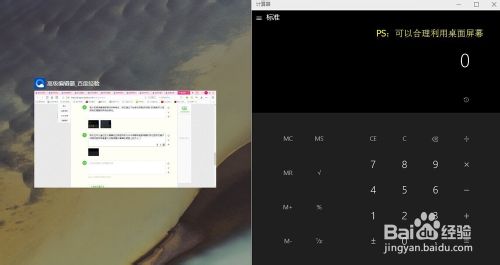
另外,我們可以通過歷史記錄查看我們計算過的數據;如果不需要了,我們可以清空所有的歷史計算數據。